Supprimer les ombres d'une photo — c'est l'une des corrections les plus courantes auxquelles les photographes sont confrontés, des études montrant que plus de 65 % des photos soumises sur les plateformes d’édition nécessitent une correction de lumière, et les ombres indésirables figurent en tête de liste. Cependant, la bonne nouvelle, c’est qu’en 2025, les outils alimentés par l’IA rendront incroyablement simple l’apprentissage de la manière de supprimer une ombre d’une photo ou d'utiliser un effaceur intelligent d’ombres sur photos en seulement quelques secondes.
Dans ce guide, vous découvrirez les meilleures méthodes gratuites pour enlever les ombres de vos images et transformer des clichés imparfaits en chefs-d’œuvre parfaitement éclairés.
Table des matières
Partie 1. Top 5 des solutions gratuites pour supprimer les ombres sur les photos en 2025
Pour garantir que notre avis fournit une comparaison véritablement juste et transparente, nous testons rigoureusement chacun des outils de suppression d’ombre suivants sur la même image d’exemple—un portrait comportant une ombre visible sur le visage du sujet et l’arrière-plan.
Cette méthodologie méticuleuse et contrôlée nous permet d'évaluer plusieurs facteurs cruciaux pour tout photographe de façon impartiale : la facilité d’utilisation intuitive pour les débutants comme pour les professionnels, l’efficacité brute de l’IA dans la suppression de l'obscurité indésirable, et le réalisme ainsi que la qualité du résultat final. Notre objectif est de vous offrir une vision claire et objective de ce que chaque plateforme peut réellement offrir :
1. UniConverter (Suite alimentée par l’IA)
UniConverter de Wondershare est une suite complète de conversion de médias, mais elle permet aussi des fonctions basiques d’édition photo, incluant un outil de suppression de watermark pour enlever des éléments indésirables comme les ombres sur les photos. Elle utilise des outils simples assistés par l’IA pour une suppression intelligente du contenu, même si ses filtres photo restent plus limités que les éditeurs d'image spécialisés.
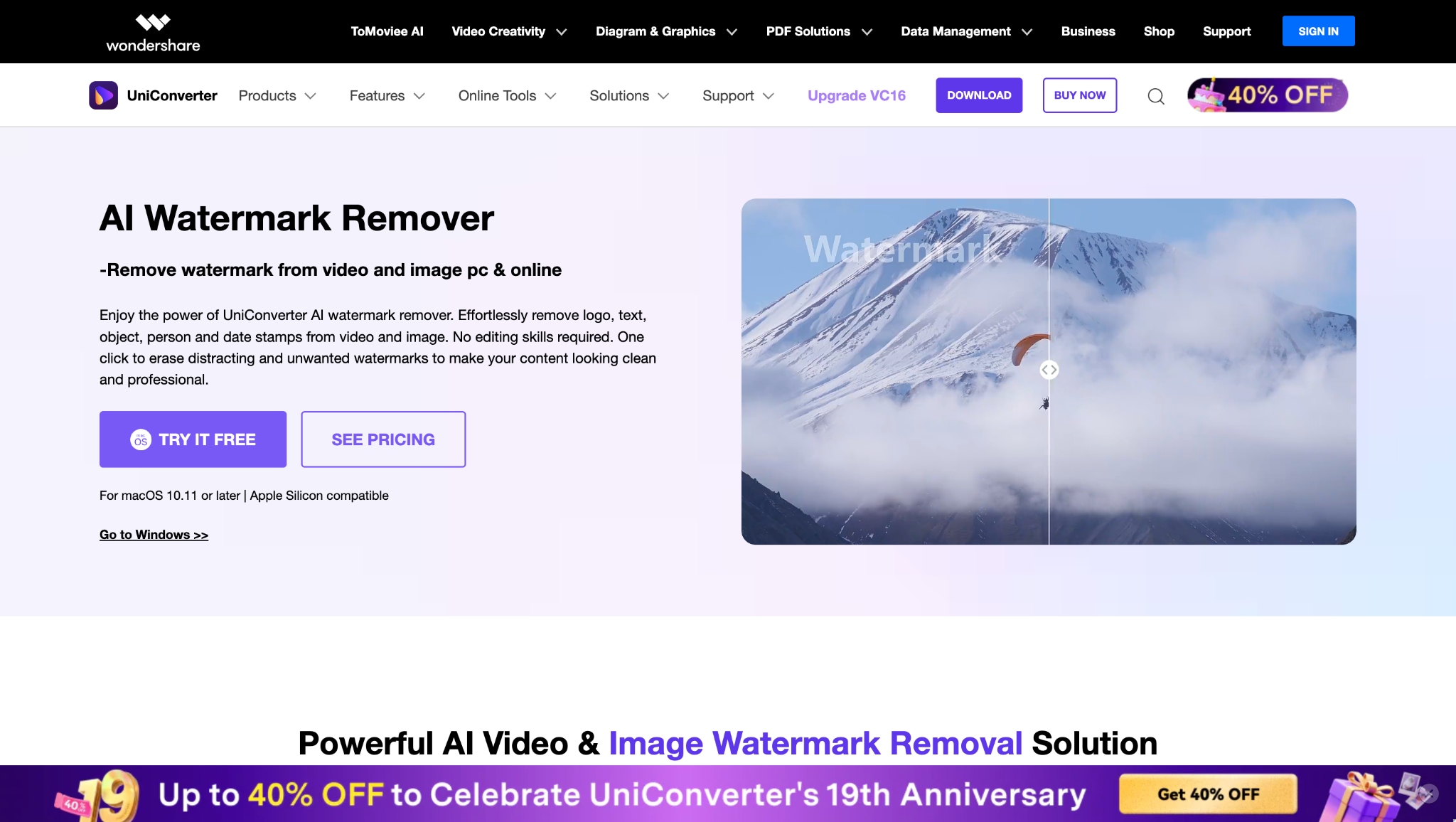
Comment supprimer une ombre avec UniConverter :
Étape 1 : Lancez le suppresseur de watermark et ajoutez votre image
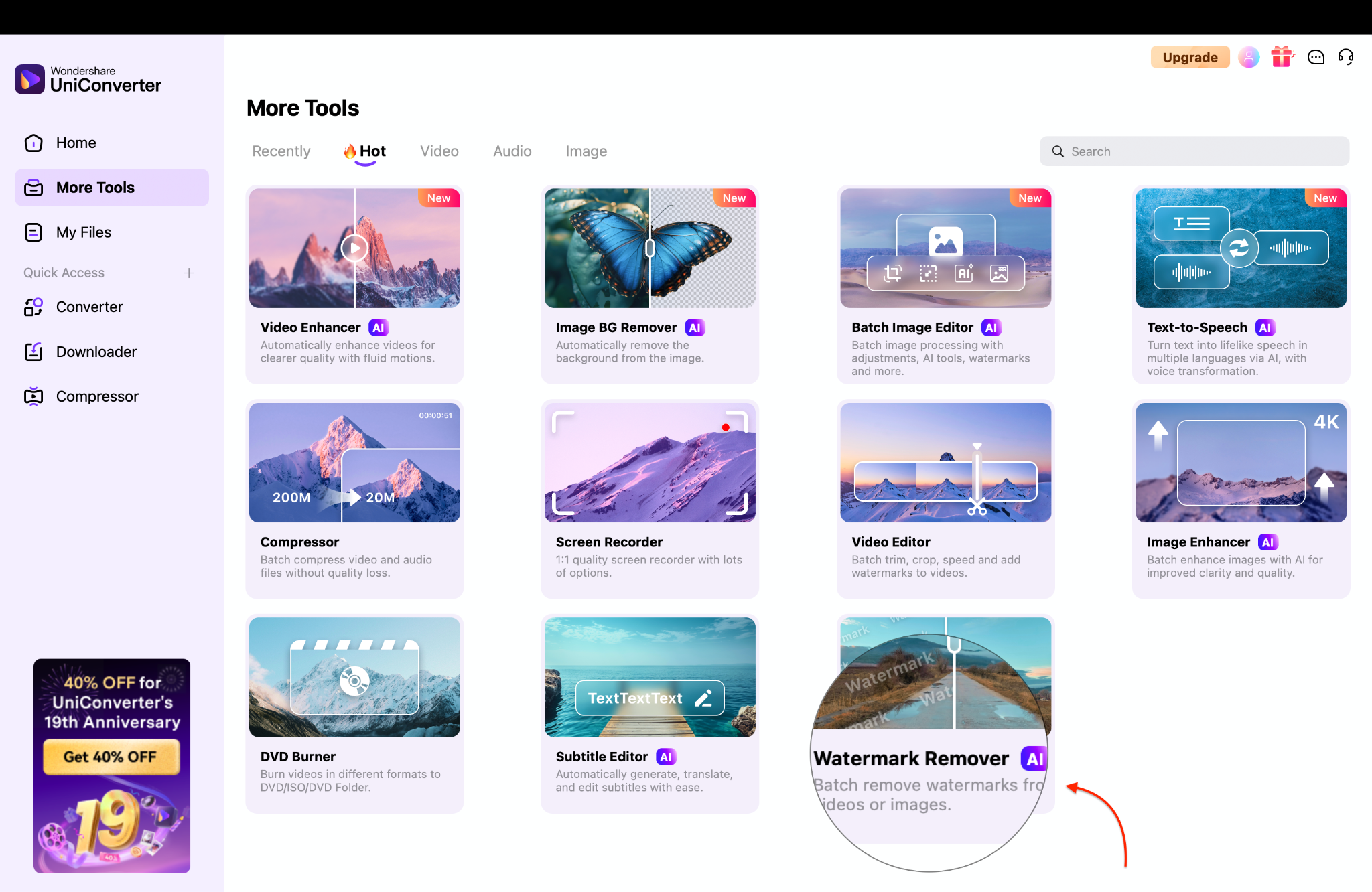
Étape 2 : Sélectionnez précisément l’ombre à supprimer avec l’IA
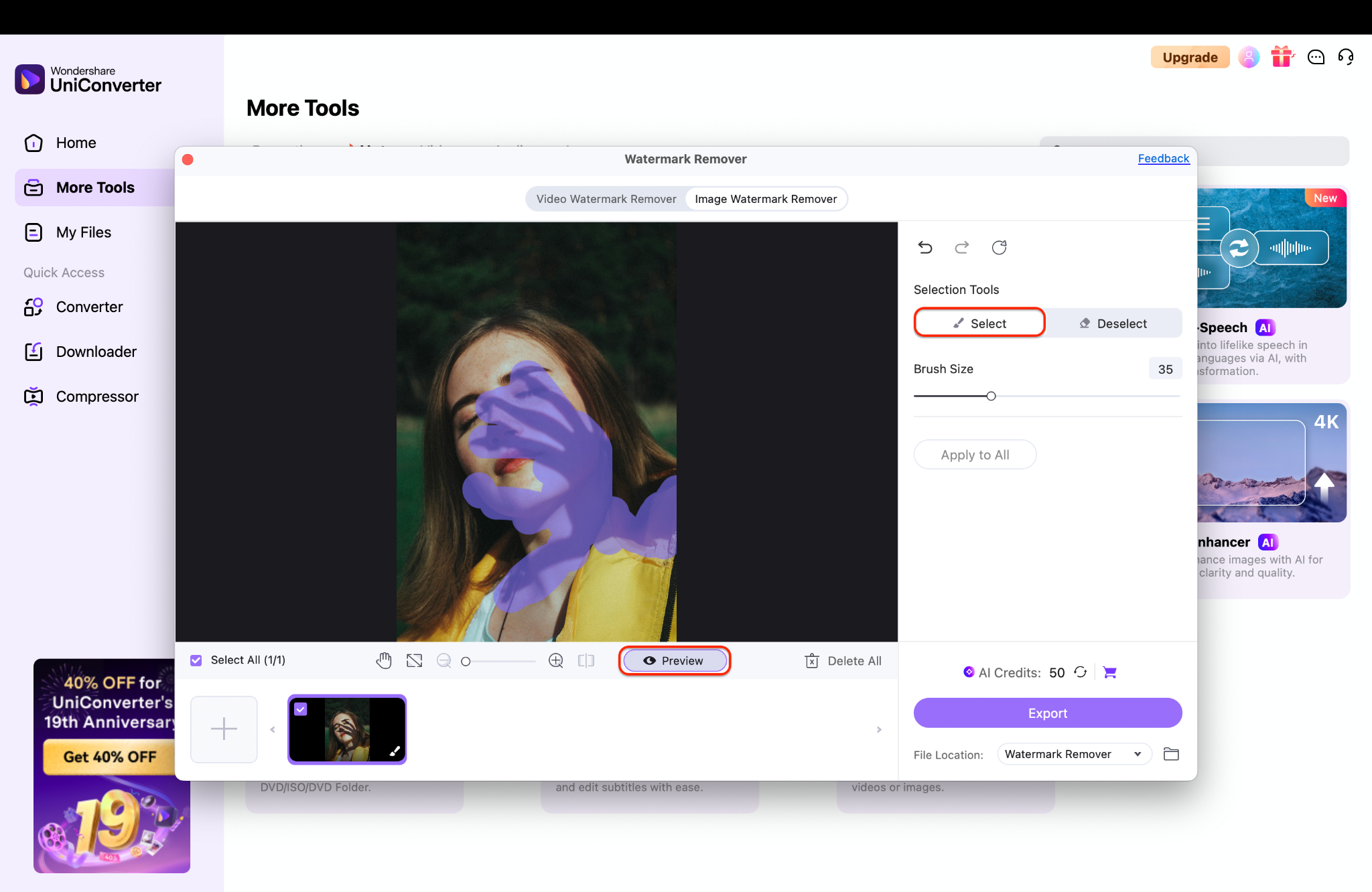
Étape 3 : Enregistrez votre photo parfaitement retouchée
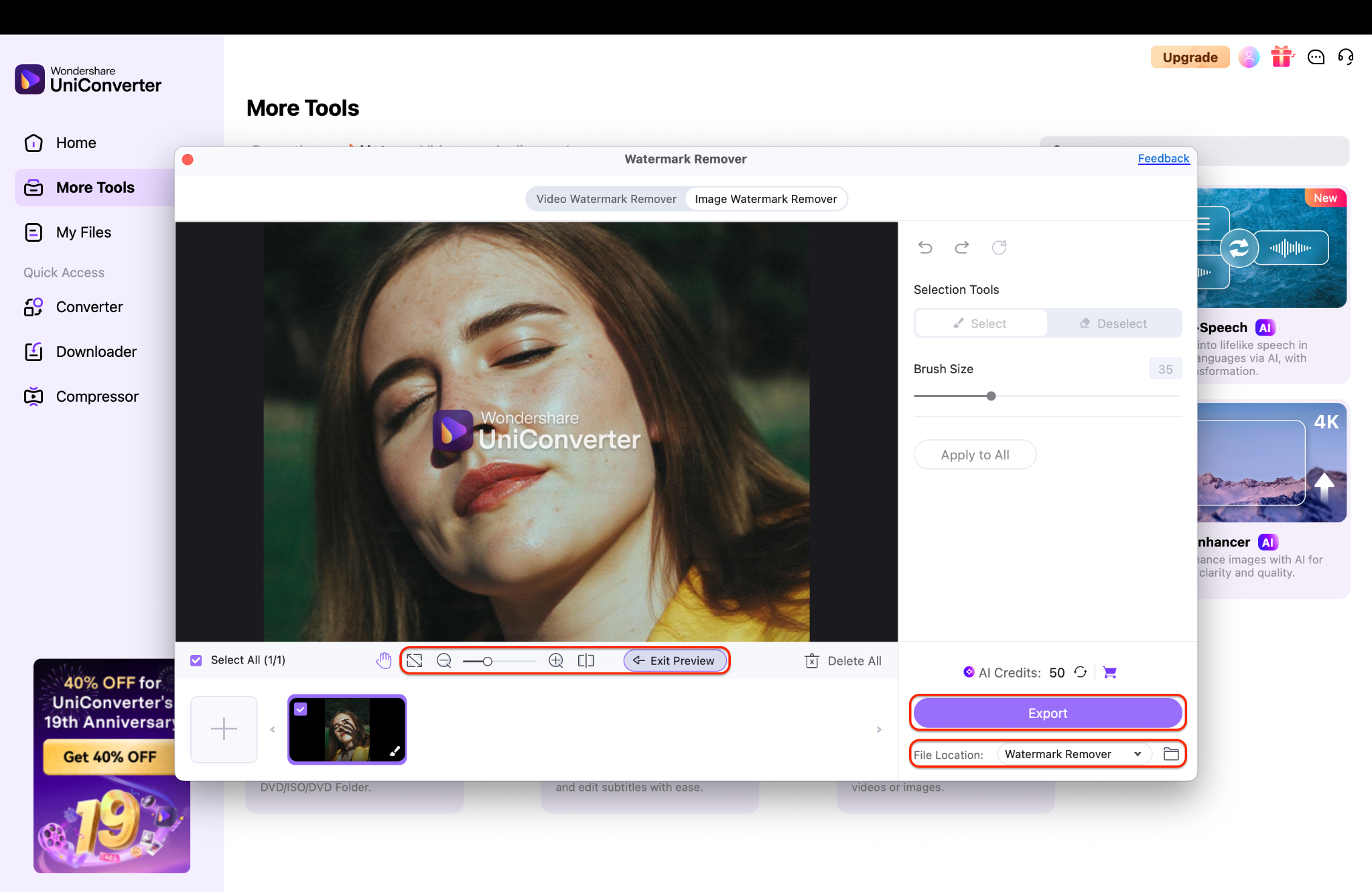
Idéal pour : Les utilisateurs recherchant une solution de bureau puissante et tout-en-un pour diverses tâches d’édition, dont la suppression d’ombres de haute qualité.
Résultat : L’IA d’UniConverter a parfaitement géré l’ombre complexe du visage. Elle a supprimé l’obscurité tout en préservant parfaitement la texture et la tonalité de la peau, rendant la retouche totalement indétectable. L’ombre sur le visage est effacée proprement, sans artefacts ni zones floues.
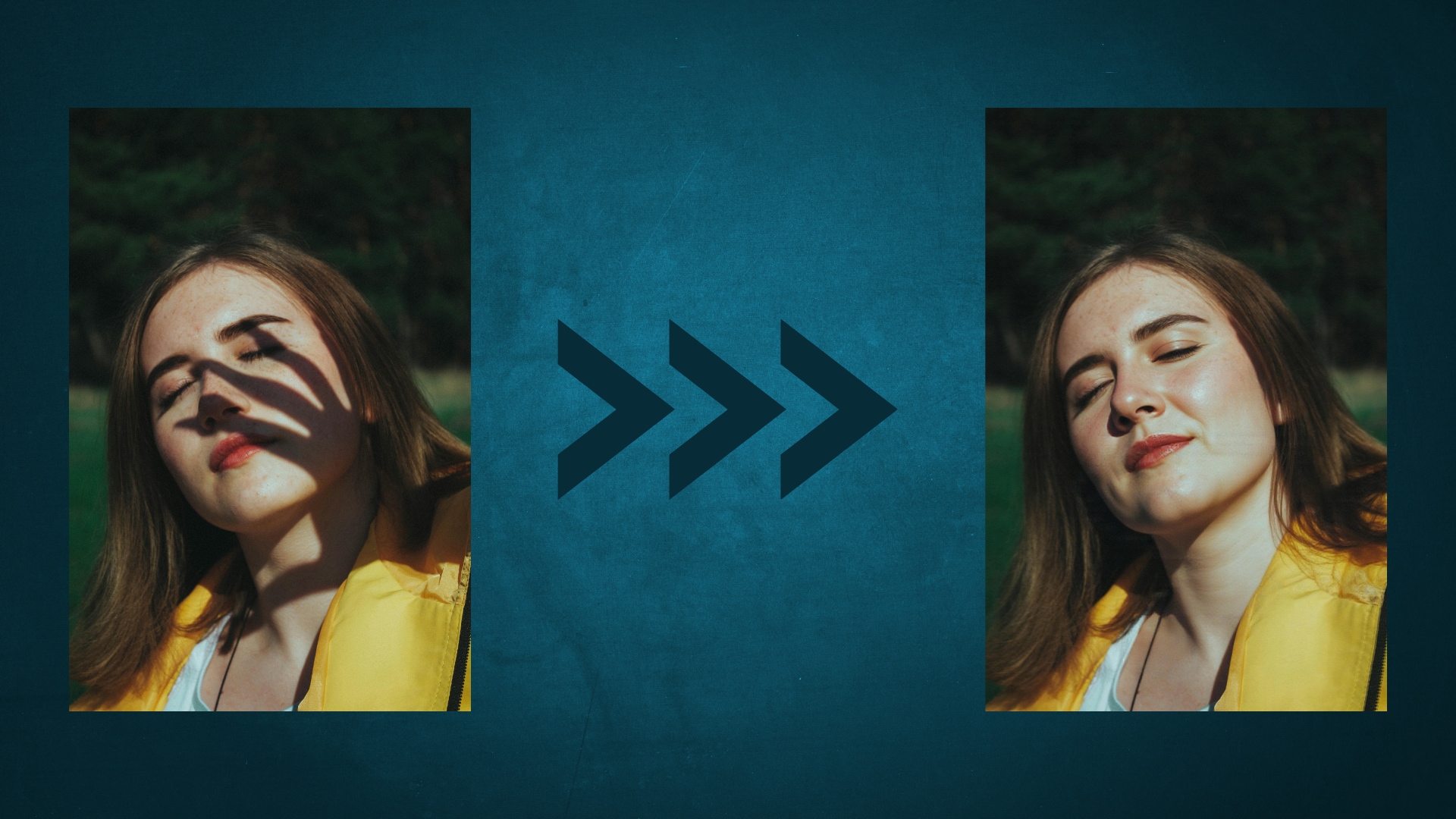
2. Fotor (Outil en ligne d’effacement d’ombre par l’IA)
Fotor propose un outil gratuit et facile d’accès en ligne pour supprimer les ombres sur les photos. Grâce à l’IA, il détecte et retire en un instant les ombres trop marquées ou indésirables sur vos images. Il suffit de télécharger une photo, d’utiliser l’outil de suppression d’ombre, puis de récupérer la version retouchée. Fotor permet également d’ajuster l’exposition, les hautes lumières et les courbes, ce qui en fait une bonne solution aussi bien pour un correctif rapide que pour des retouches plus fines.
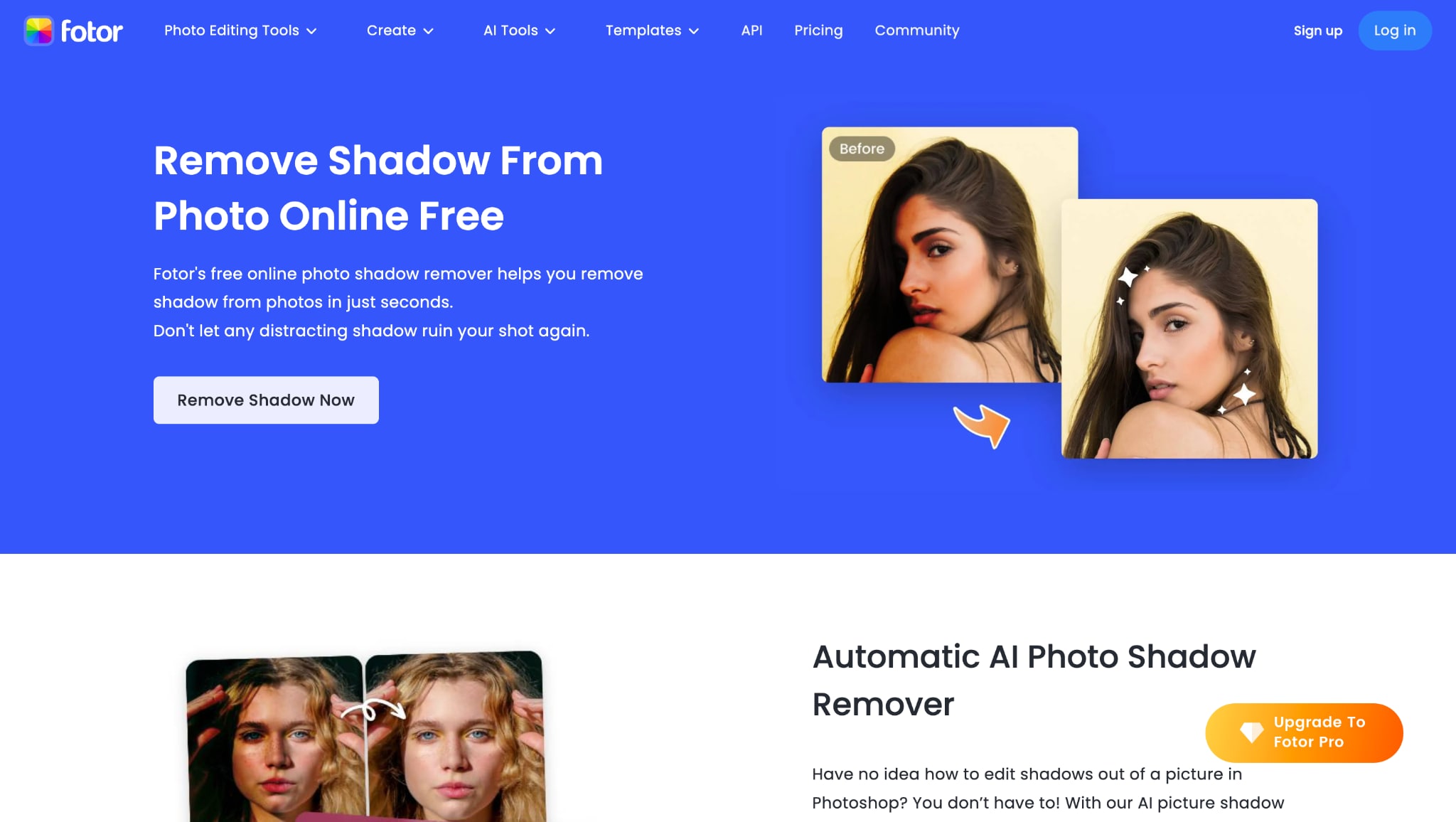
Idéal pour :Utilisateurs souhaitant un outil en ligne de suppression d’ombre sur photo doté de capacités supplémentaires d’édition.
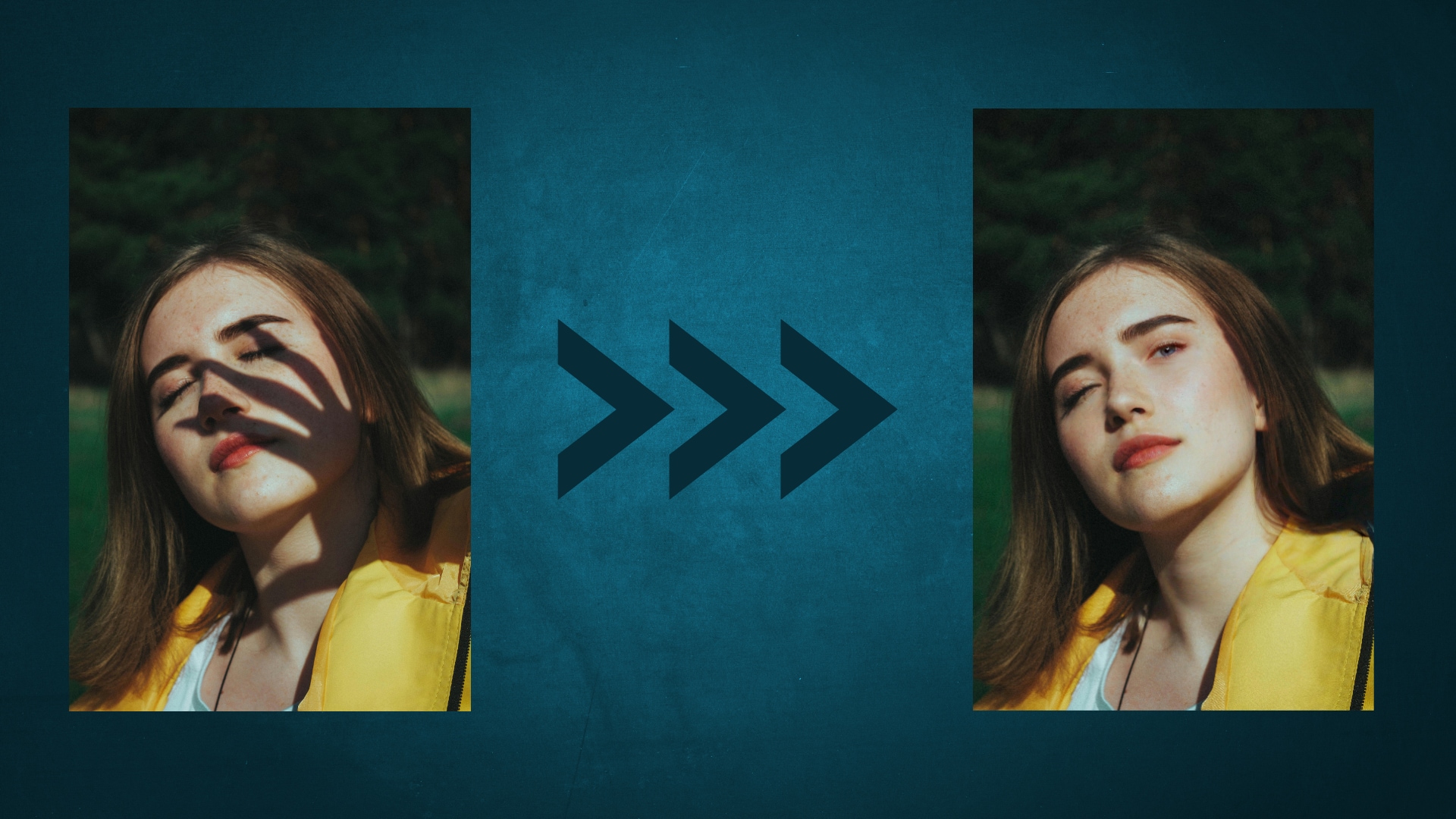
3. PhotoAiD (outil web gratuit en un clic)
PhotoAiD propose une suite d’outils gratuits en ligne d’édition photo, incluant un effaceur d’ombre. Son interface est très simple : chargez une image, utilisez la fonctionnalité spécialisée de suppression d’ombre, et l’outil efface les ombres visibles. Il est optimisé pour les photos nécessitant un nettoyage spécifique, comme les photos d'identité ou documents officiels, mais fonctionne aussi pour la suppression générale des ombres.
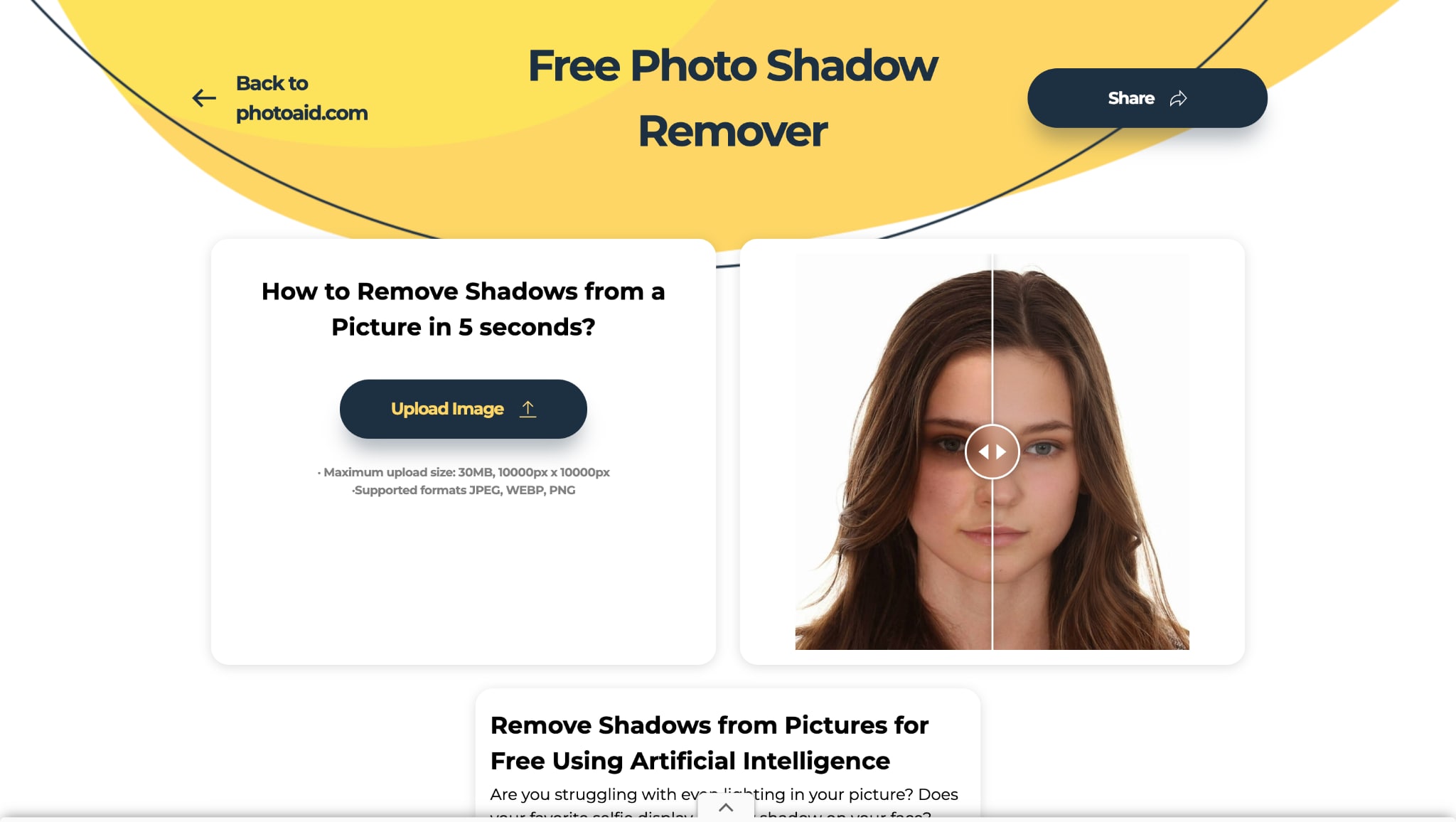
Idéal pour : Débutants absolus ou toute personne ayant besoin d’une réparation instantanée d’une ombre simple sur un portrait.
Résultat : L’outil pinceau a éclairci certaines parties de l’ombre, mais la fusion paraît inégale et tachetée. Les zones retouchées ne s’intègrent pas totalement au teint naturel, le résultat manque donc de réalisme et laisse encore des traces visibles de l’ombre.
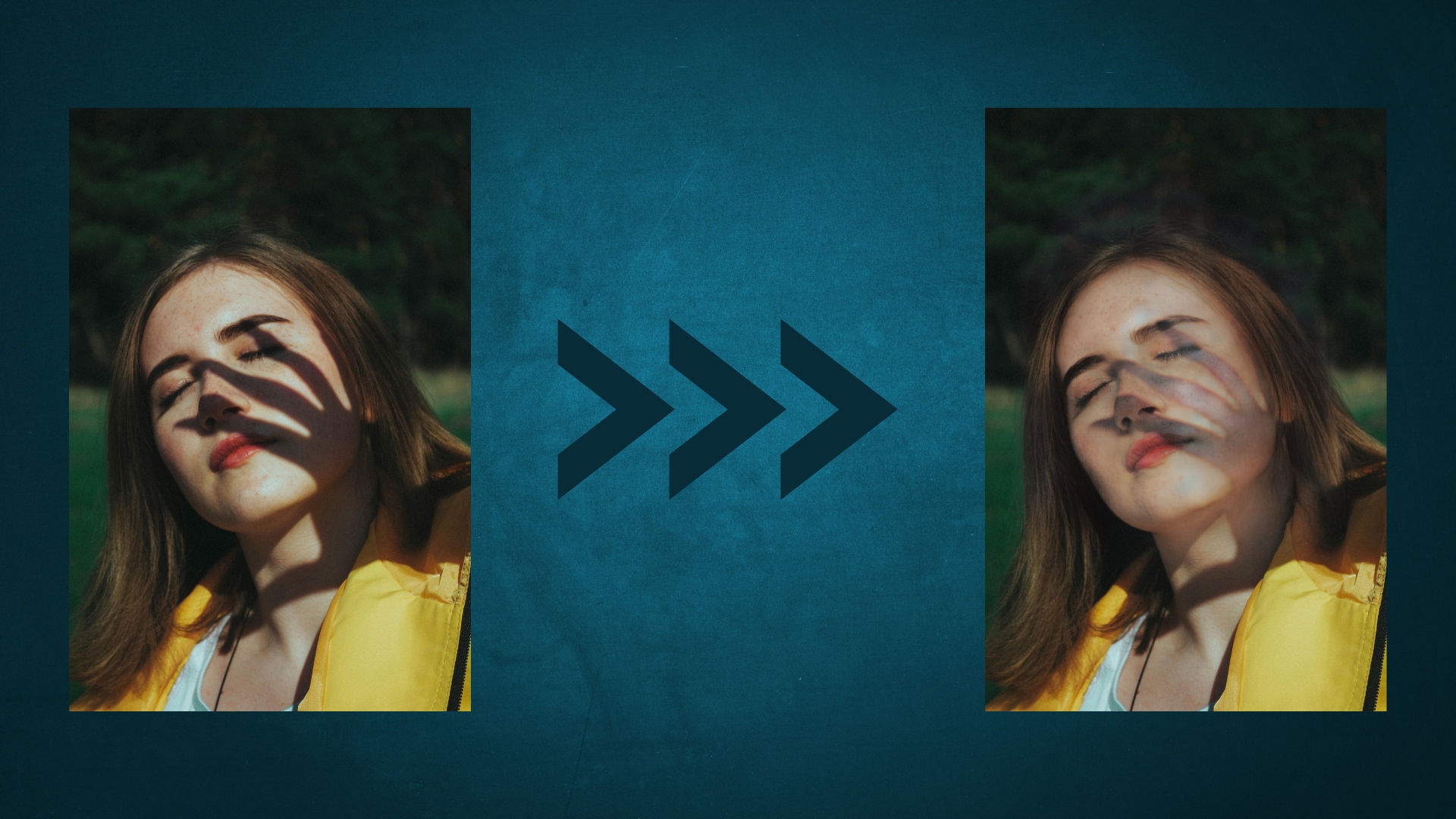
Restaurez facilement par lots vos vieilles photos sans ombres
4. Lightroom (Édition professionnelle sur ordinateur et mobile)
Adobe Lightroom est un logiciel d’édition photo professionnel populaire chez les photographes. Bien qu’il n’offre pas de suppression d’ombre en un clic, Lightroom permet de réduire/manuellement les ombres via des curseurs avancés (ombres, exposition, etc.) et des outils d’ajustement local. Cela offre un contrôle poussé pour des résultats naturels et de haute qualité, mais demande un peu de technique et d’attention au détail.
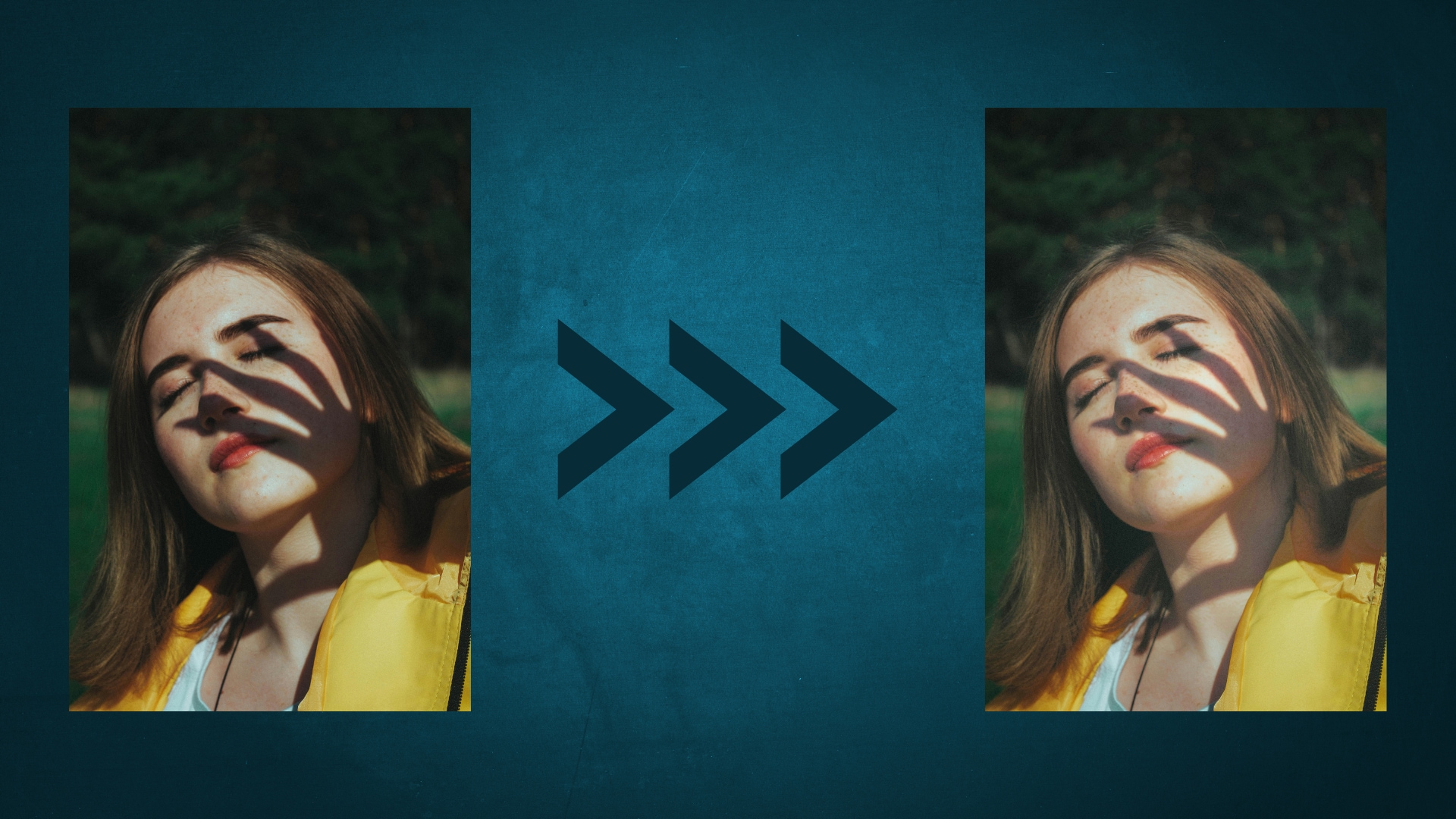
Idéal pour :Photographes désirant un contrôle total et des résultats professionnels, que ce soit sur ordinateur ou mobile. Parfait pour tirer le meilleur de Lightroom et garantir des résultats naturels lors de la suppression d’ombres.
Résultat :Le masquage et le pinceau de correction de Lightroom allègent efficacement les ombres sur les visages, avec une fusion naturelle grâce aux réglages d’Exposition et d’Ombres. Contrairement à beaucoup d’outils en ligne gratuits, il préserve les détails : un choix sûr pour la suppression durable des ombres sur photo en ligne.
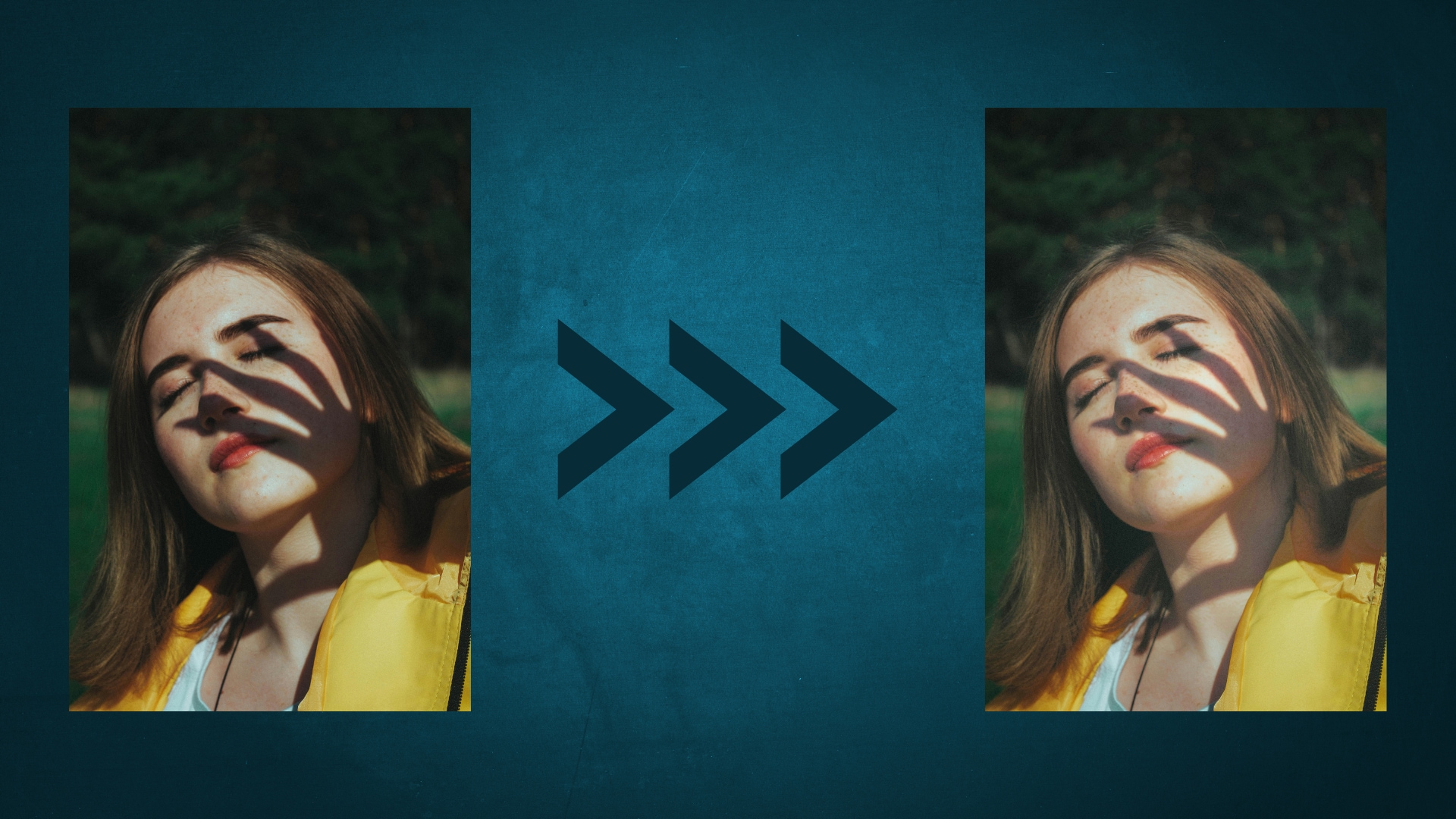
5. X-Design (Outil web de précision par l’IA)
X-Design propose un effaceur d’ombre spécialisé alimenté par l’IA. Téléchargez une photo, utilisez le pinceau pour sélectionner la zone ombragée, et l’outil efface automatiquement l’ombre pour un rendu naturel. Il offre un traitement par lots, restitue la lumière naturelle et améliore la vivacité des images. X-Design est conçu pour être simple et accessible à tous niveaux, idéal pour les photos de produits ou les portraits.
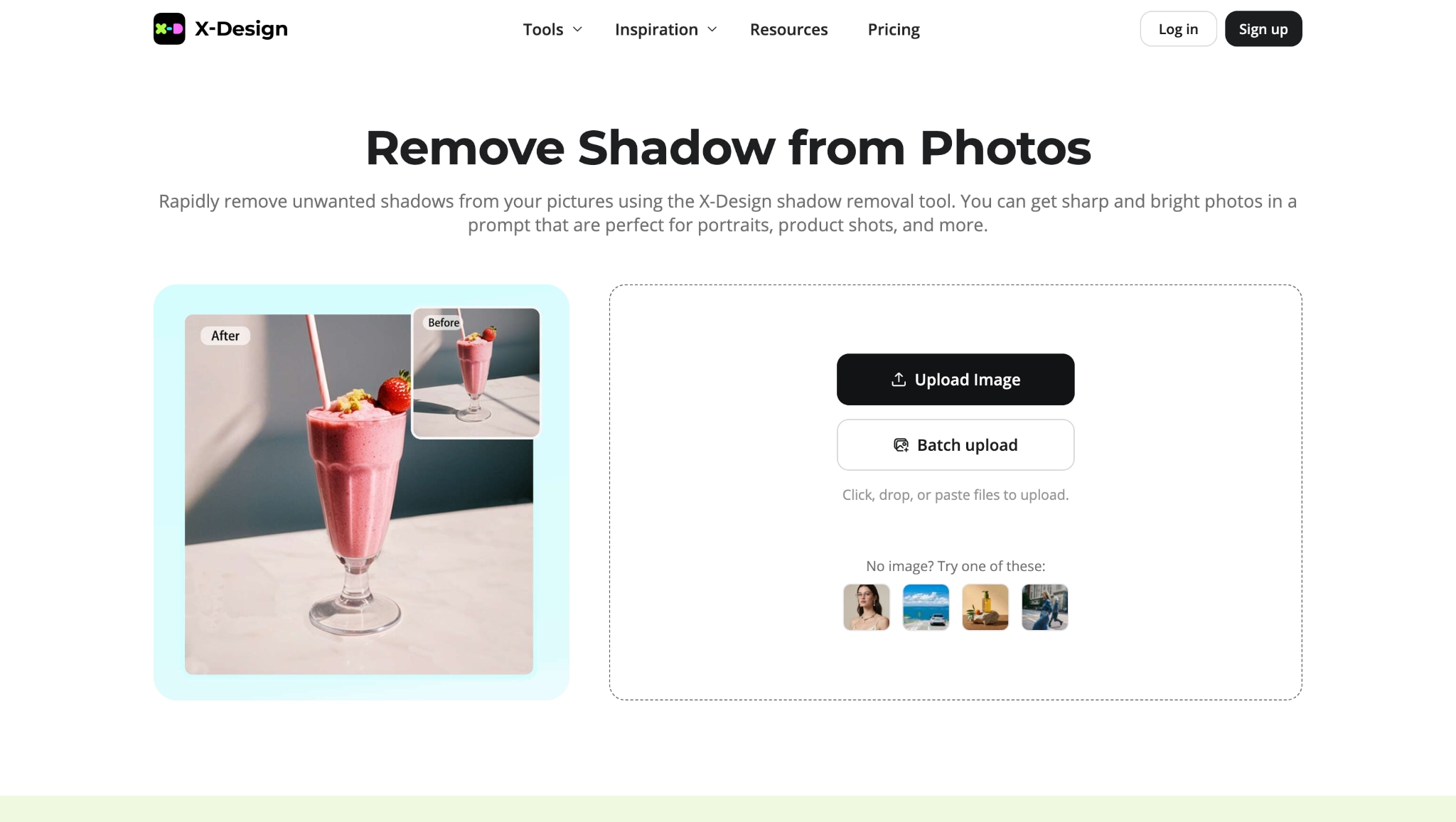
Idéal pour : Utilisateurs devant retirer des ombres précises sur une image chargée, et voulant plus de précision qu’un outil entièrement automatique.
Résultat : En brossant soigneusement sur l’ombre, X-Design parvient à une suppression très propre. L’intégration est parfaite, les tonalités naturelles bien conservées, et l’image finale apparaît lumineuse, naturelle et professionnelle.
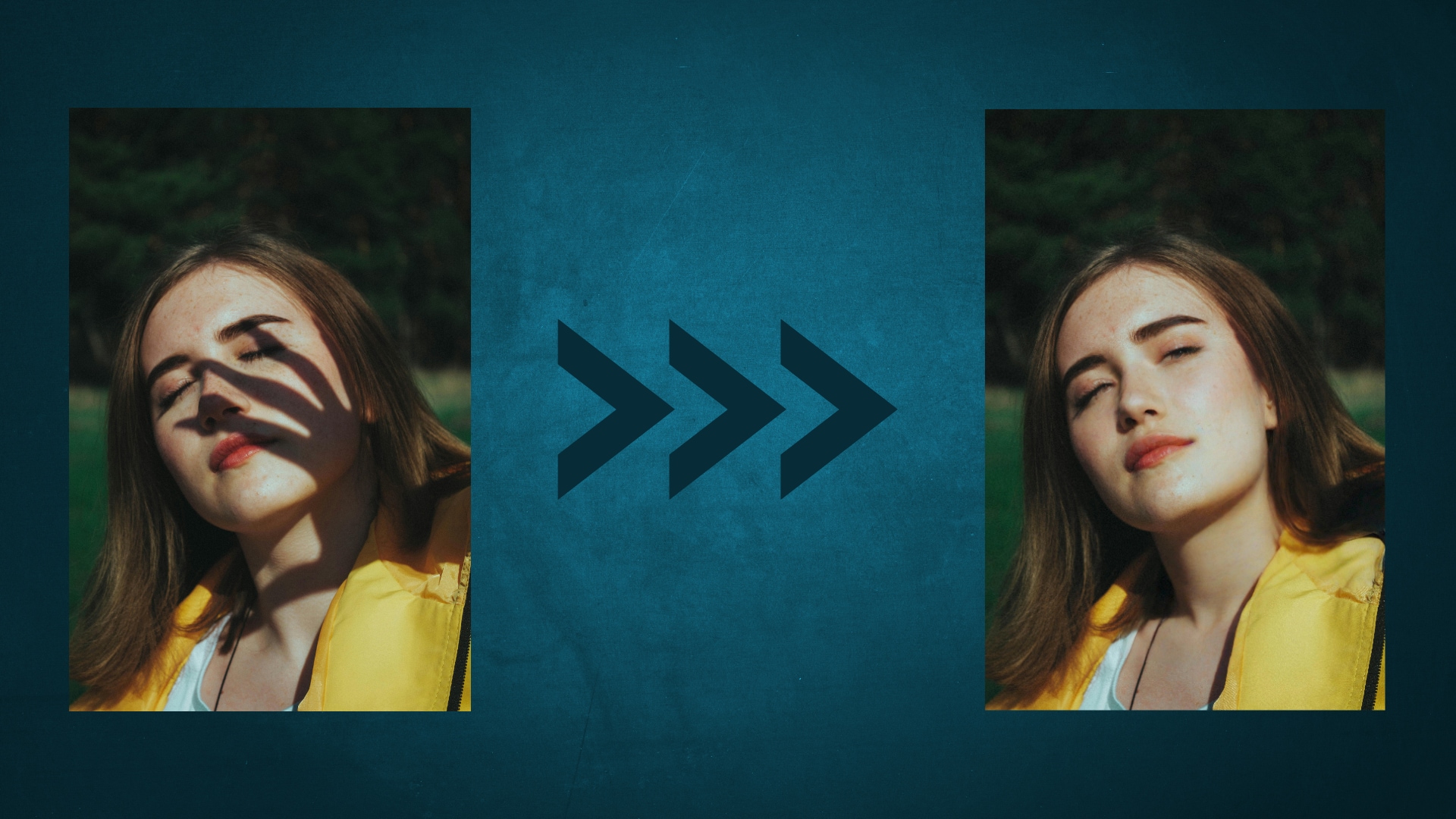
Partie 2. Tableau comparatif rapide des 5 meilleurs outils gratuits de suppression d’ombres
Ce tableau récapitulatif vous aide à identifier rapidement le meilleur effaceur intelligent d’ombres sur photos pour vos besoins et flux de travail spécifiques.
| Outil | Appareils compatibles |
Traitement par lot Assistance |
Facilité d’utilisation (Note/10) |
Idéal pour | Qualité des résultats | Principales limitations |
| UniConverter | Windows, Mac et iOS | Oui | 9.5 | Édition de bureau puissante tout-en-un | Excellent, sans raccords visibles | Courbe d’apprentissage plus exigeante pour les fonctions avancées |
| Fotor | Navigateur web, Windows, Mac, iOS et Android | No | 9.0 | Puissance en ligne avec contrôle manuel | Excellent | La version gratuite a des limitations d’exportation |
| PhotoAiD | Navigateur Web, iOS et Android | No | 8.5 | Corrections instantanées en un clic | Très bon | Pas de contrôle manuel pour les retouches complexes |
| Lightroom | Windows, Mac, iOS et Android | No | 8.0 | Édition avancée professionnelle sur PC et mobile | Excellent (avec effort) | Un effort manuel est nécessaire |
| X-Design | Navigateur Web, iOS et Android | No | 8.5 | Sélection manuelle précise | Excellent | Le brossage manuel prend plus de temps |
Partie 3. Conseils d’expert pour un résultat naturel de suppression des ombres sur photo
Savoir comment enlever les ombres sur les photos est la moitié du travail ; le faire naturellement est l’autre moitié. Voici des conseils d’experts pour garantir que vos retouches restent totalement invisibles :
Travaillez avec précision et zoomez
Utilisez toujours la plus petite taille de pinceau nécessaire pour la tâche à accomplir. Zoomez de près sur la zone à retoucher afin d’éviter d’affecter les pixels qui ne sont pas dans l’ombre. Cela évite l’effet de « bavure » redouté et garantit des contours nets autour de votre sujet, ce qui est crucial pour apprendre à supprimer l’ombre d’une photo efficacement.
Utilisez la vérification Avant/Après
Basculez constamment entre l’affichage « avant » et « après » disponible dans la plupart des outils. C’est la meilleure façon de repérer les incohérences de texture, de couleur ou d’éclairage, que l’œil pourrait autrement manquer après avoir fixé l’image trop longtemps. La subtilité est la clé pour obtenir un rendu naturel et inaltéré.
Conservez votre original et travaillez avec des calques
Avant de commencer, enregistrez toujours une copie de la photo originale. Si votre éditeur prend en charge l’édition non destructive (comme Snapseed), utilisez-la. Cela vous permet d’expérimenter sans crainte de commettre des erreurs irréversibles et d’affiner l’opacité de vos réglages pour un rendu plus naturel, garantissant ainsi que vous ne détériorerez jamais votre fichier original en tentant de supprimer les ombres sur vos photos.
Conclusion
En 2025, l’IA a révolutionné la suppression des ombres sur les photos, rendant des résultats professionnels accessibles à tous. Que vous ayez besoin d’une correction rapide grâce à un outil en ligne ou de la précision d’un éditeur mobile, il existe un effaceur d’ombres parfait pour chaque situation. Pour ceux qui recherchent la solution la plus puissante et polyvalente, capable de gérer les travaux les plus exigeants de manière fluide, UniConverter s’impose comme le choix haut de gamme.
Maintenant que vous savez exactement comment supprimer une ombre d’une photo, il est temps de mettre ce savoir en pratique. Prêt à obtenir des résultats impeccables, sans ombre ? Découvrez les fonctionnalités avancées d'UniConverter dès aujourd’hui et transformez vos photos sans effort.
Restaurez facilement par lots vos vieilles photos sans ombres
FAQs
-
1. Quelle est la méthode la plus simple pour enlever une ombre sur une photo ?
La méthode la plus simple consiste à utiliser un effaceur d’ombre IA dédié en ligne, comme PhotoAiD. Il suffit en général d’un simple clic après avoir téléchargé votre photo, ce qui rend le processus accessible à tous ceux qui se demandent comment enlever rapidement une ombre sur une photo. -
2. Puis-je supprimer gratuitement les ombres d’une photo ?
Oui, absolument ! Comme expliqué dans cet article, de nombreux outils de grande qualité, tels que PhotoAiD, Fotor et Snapseed, proposent des fonctionnalités puissantes de suppression d’ombres entièrement gratuites. -
3. Comment enlever une ombre avec Photoshop ?
Photoshop propose des outils avancés pour cette tâche. Une méthode standard consiste à utiliser le « filtre Camera Raw » avec son « pinceau de réglage ». Après avoir peint sur la zone d’ombre avec « masque automatique » coché, vous ajustez les curseurs comme l’exposition, la luminosité et la température pour harmoniser la zone, puis vous estompez les bords avec le pinceau de retouche. -
4. Pourquoi la zone retouchée paraît-elle floue après la suppression de l’ombre ?
Un résultat flou indique souvent que l’IA a eu du mal avec une texture complexe ou que le pinceau utilisé était trop large. Pour résoudre cela, choisissez un pinceau plus petit lorsque vous appliquez l’effaceur d’ombre pour plus de précision. Sinon, essayez un autre outil ou utilisez l’outil de duplication pour échantillonner et reproduire manuellement les textures voisines et obtenir un fondu plus naturel. -
5. Existe-t-il des moyens de prévenir la formation d’ombres lors de la prise de photo ?
La prévention reste le meilleur choix ! Pour éviter les ombres marquées, privilégiez un éclairage doux et diffus plutôt qu’un flash direct ou une lumière intense en hauteur. Photographier en extérieur par temps légèrement couvert ou à l’intérieur avec une boîte à lumière peut beaucoup aider. Positionner votre sujet à distance des sources lumineuses directes et intenses permet aussi de limiter les ombres fortes et peu flatteuses.

